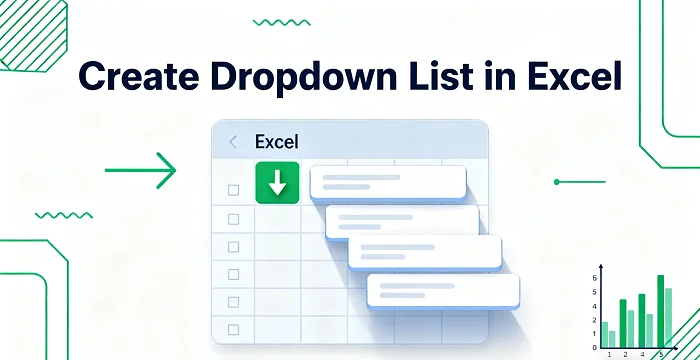
Crear una lista desplegable en Excel es una forma fácil de simplificar la entrada de datos y reducir errores. Cuando los usuarios escriben información manualmente, las inconsistencias en la ortografía o el formato pueden dificultar el filtrado o análisis de los datos. Una lista desplegable resuelve este problema al permitir que los usuarios elijan entre opciones predefinidas, asegurando la consistencia y ahorrando tiempo.
En esta guía, aprenderá cómo crear una lista desplegable en Excel de manera eficiente. Cubriremos métodos manuales utilizando las características integradas de Excel y métodos programáticos utilizando C#, Java y Python.
- Crear Listas Desplegables en Excel Manualmente
- Crear Lista Desplegable en Excel Programáticamente Usando Código: Guía para Desarrolladores
- Conclusión
- Preguntas Frecuentes: Crear Lista Desplegable de Excel
Crear Listas Desplegables en Excel Manualmente
Crear una lista desplegable manualmente es sencillo e ideal para conjuntos de datos pequeños o formularios únicos. Para crear manualmente una lista desplegable, puede usar la función de Validación de Datos en Excel. Siga los pasos a continuación:
-
Abra su archivo de Excel y seleccione la celda o el rango donde desea que aparezca la lista desplegable, como la celda C2:C6 para el estado de la tarea.
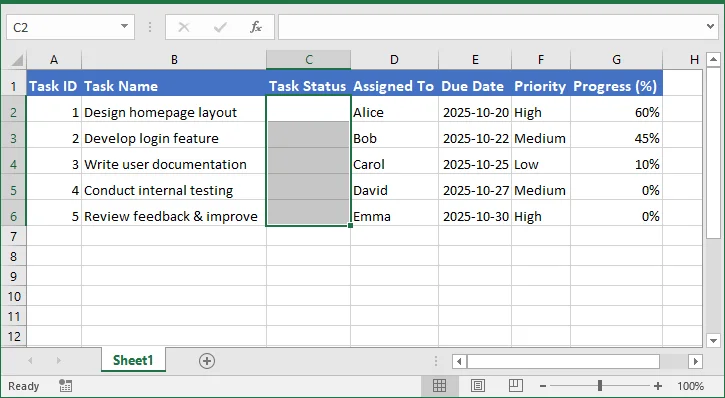
-
Vaya a la pestaña Datos en la cinta de opciones de Excel, haga clic en Validación de Datos, luego en Validación de Datos…, y se abrirá el siguiente cuadro de diálogo para permitirle configurar la lista desplegable.
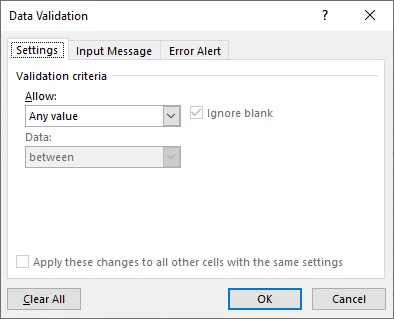
-
En la pestaña Configuración del cuadro de diálogo, seleccione Lista en el menú desplegable Permitir. En el cuadro Origen, puede escribir los elementos de la lista directamente, separados por comas (por ejemplo: Pendiente, En Progreso, Completado), o seleccionar un rango de celdas (p. ej., J1:J3) en su hoja de cálculo que contenga estos valores. Si utiliza un rango de celdas, la lista desplegable se actualizará automáticamente cada vez que cambien los datos de origen.

-
Haga clic en Aceptar para aplicar la lista desplegable. Las celdas seleccionadas ahora mostrarán una flecha desplegable, lo que le permitirá elegir de la lista predefinida. Puede copiar la lista desplegable a otras celdas o usar rangos con nombre para administrar conjuntos de datos más grandes fácilmente.
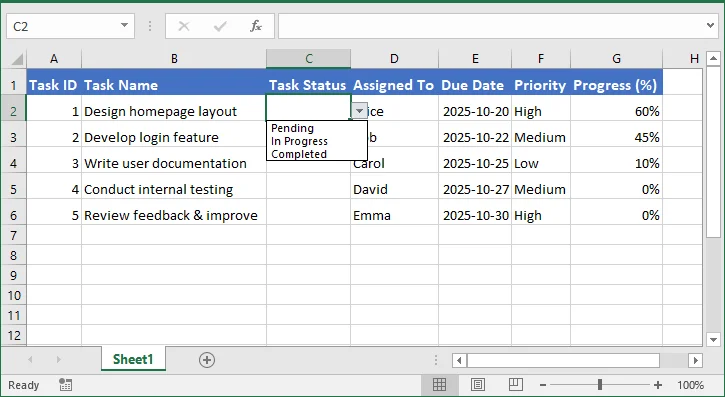
También puede configurar opciones para ignorar celdas en blanco, mostrar la flecha desplegable, mostrar un mensaje de entrada o establecer una alerta de error para entradas no válidas.
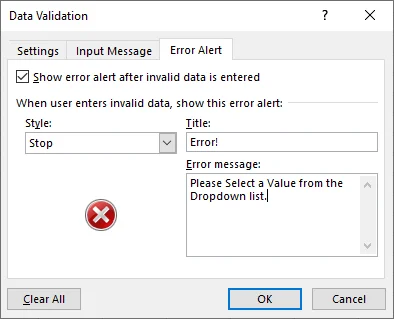
Crear Lista Desplegable en Excel Programáticamente Usando Código: Guía para Desarrolladores
Para los desarrolladores que necesitan automatización, crear listas desplegables mediante programación es más eficiente. Spire.XLS es una potente biblioteca de Excel que permite a los desarrolladores manipular archivos de Excel completamente a través de código, sin necesidad de tener instalado Microsoft Excel.
Admite una amplia gama de operaciones como la creación de hojas de cálculo, el formato de celdas, la creación de tablas y la adición de listas desplegables. Usando Spire.XLS, los desarrolladores pueden automatizar la validación de datos de Excel, garantizar la coherencia en múltiples archivos y agilizar las tareas repetitivas.
Crear una Lista Desplegable en Excel usando C#
Para insertar una lista desplegable en Excel usando C# con Spire.XLS for .NET, siga estos pasos:
-
Descargue Spire.XLS for .NET desde el sitio web oficial o instálelo directamente a través de NuGet usando el siguiente código:
PM> Install-Package Spire.XLS -
Use el siguiente código para agregar una lista desplegable a un archivo de Excel en C#.
using Spire.Xls; namespace AddDropdownList { internal class Program { static void Main(string[] args) { // Load the existing Excel file Workbook workbook = new Workbook(); workbook.LoadFromFile("Employee_Info.xlsx"); // Get the first worksheet Worksheet worksheet = workbook.Worksheets[0]; // Define dropdown list items string[] statusList = new string[] { "Pending", "In Progress", "Completed" }; // Apply data validation to the range C2:C6 CellRange range = worksheet.Range["C2:C6"]; range.DataValidation.Values = statusList; // Save the modified file workbook.SaveToFile("Employee_Info_Dropdown.xlsx", ExcelVersion.Version2016); // Release resources workbook.Dispose(); } } }
Lea el tutorial completo de C#: C#: Crear Listas Desplegables en un Documento de Excel.
Insertar una Lista Desplegable en Excel usando Java
Consulte los siguientes pasos para agregar una lista desplegable a Excel usando Spire.XLS para Java:
-
Descargue Spire.XLS para Java desde el sitio web oficial o instálelo desde el Repositorio de Maven usando las siguientes configuraciones:
<repositories> <repository> <id>com.e-iceblue</id> <name>e-iceblue</name> <url>https://repo.e-iceblue.com/nexus/content/groups/public/</url> </repository> </repositories> <dependencies> <dependency> <groupId>e-iceblue</groupId> <artifactId>spire.xls</artifactId> <version>15.12.15</version> </dependency> </dependencies> -
Agregue el siguiente código para insertar una lista desplegable en un archivo de Excel en Java.
import com.spire.xls.*; public class AddDropdownList { public static void main(String[] args) { // Load the existing Excel file Workbook workbook = new Workbook(); workbook.loadFromFile("Employee_Info.xlsx"); // Get the first worksheet Worksheet sheet = workbook.getWorksheets().get(0); // Define dropdown list items String[] items = new String[] { "Pending", "In Progress", "Completed" }; // Apply data validation to range C2:C6 CellRange range = sheet.getRange().get("C2:C6"); range.getDataValidation().setValues(items); // Save the modified workbook workbook.saveToFile("Employee_Info_Dropdown.xlsx", ExcelVersion.Version2016); // Dispose resources workbook.dispose(); } }
Lea el tutorial completo de Java: Java: Crear una Lista Desplegable en Excel.
Crear Lista Desplegable de Excel usando Python
A continuación se explica cómo crear una lista desplegable de Excel usando Spire.XLS para Python:
-
Descargue Spire.XLS para Python o instálelo desde PyPI usando el comando pip:
pip install spire.xls -
Use el siguiente código para crear una lista desplegable en un archivo de Excel en Python.
from spire.xls import * # Load the existing Excel file workbook = Workbook() workbook.LoadFromFile("Employee_Info.xlsx") # Get the first worksheet worksheet = workbook.Worksheets[0] # Define dropdown list items values = ["Pending", "In Progress", "Completed"] # Apply data validation to the range C2:C6 range = worksheet.Range["C2:C6"] range.DataValidation.Values = values # Save the modified workbook workbook.SaveToFile("Employee_Info_Dropdown.xlsx", ExcelVersion.Version2016) # Dispose of resources workbook.Dispose()
Lea el tutorial completo de Python: Python: Crear Listas Desplegables en Hojas de Cálculo de Excel.
Conclusión
Crear listas desplegables en Excel es una forma simple pero poderosa de estandarizar la entrada de datos y minimizar errores. Para los usuarios ocasionales, la función de Validación de Datos de Excel proporciona un enfoque manual y fácil para agregar listas desplegables. Para los desarrolladores y equipos que manejan múltiples archivos de Excel, usar Spire.XLS en C#, Java o Python permite la creación programática de listas desplegables, automatiza tareas repetitivas y garantiza la consistencia de los datos. Al aprovechar estas técnicas, los usuarios de Excel pueden mejorar la productividad, aumentar la integridad de los datos y facilitar el análisis de datos.
Preguntas Frecuentes: Crear Lista Desplegable de Excel
P1: ¿Puedo editar una lista desplegable después de crearla?
R1: Sí. Puede modificar la configuración de Validación de Datos manualmente en Excel o actualizar los elementos de la lista mediante programación utilizando Spire.XLS en C#, Java o Python.
P2: ¿Pueden las listas desplegables hacer referencia a un rango en otra hoja de cálculo?
R2: Sí. En la configuración de Validación de Datos, puede seleccionar un rango de otra hoja de cálculo como origen de su lista desplegable.
P3: ¿Pueden los usuarios ingresar valores que no están en la lista desplegable?*
R3: Sí. En Excel, desmarque "Mostrar alerta de error después de que se ingresen datos no válidos" en la configuración de Validación de Datos para permitir entradas personalizadas.
P4: ¿Son compatibles las listas desplegables programáticas con todas las versiones de Excel?
R4: Sí. Spire.XLS es compatible con la mayoría de los formatos modernos de Excel, incluidos .xlsx, .xls y .xlsm.
P5: ¿Cómo crear listas desplegables dinámicas que se actualicen automáticamente cuando cambien los datos de origen?
R5: Use un rango con nombre o una tabla de Excel para la lista de origen. Cuando la tabla o el rango se actualiza, la lista desplegable refleja los cambios automáticamente.
P6: ¿Cómo eliminar o borrar una lista desplegable sin eliminar los datos existentes?
R6: Vaya a Validación de Datos, luego Borrar Todo. Esto elimina la lista desplegable pero mantiene intactos los valores de la celda.